Hinweis:
- Dieses Tutorial ist in einer von Oracle bereitgestellten freien Laborumgebung verfügbar.
- Es verwendet Beispielwerte für Oracle Cloud Infrastructure-Zugangsdaten, -Mandanten und -Compartments. Wenn Sie Ihre Übung abgeschlossen haben, ersetzen Sie diese Werte durch Werte, die speziell für Ihre Cloud-Umgebung gelten.
VCN-Peering konfigurieren
Einführung
Beim lokalen Virtual Cloud Network-(VCN-)Peering werden zwei VCNs in derselben Region und demselben Mandanten verbunden, sodass ihre Ressourcen über private IP-Adressen kommunizieren können, ohne den Datenverkehr über das Internet oder über Ihr On-Premise-Netzwerk zu leiten. Ohne Peering benötigt ein bestimmtes VCN ein Internetgateway und öffentliche IP-Adressen für die Instanzen, die mit einem anderen VCN kommunizieren müssen.
Bei OCI-Konsole anmelden und VCN erstellen
Hinweis: Screenshots können sich von der tatsächlichen Benutzeroberfläche unterscheiden.
-
Melden Sie sich mit Ihrem Cloud-Mandantennamen, Benutzernamen und Kennwort bei der Oracle Cloud Infrastructure-Konsole an.
-
Klicken Sie im Menü "OCI-Services" auf Networking > Virtuelle Cloud-Netzwerke. Wählen Sie im linken Navigationsbereich unter Listengeltungsbereich das Compartment aus, und klicken Sie auf VCN erstellen.
Hinweis: Stellen Sie sicher, dass das richtige COMPARTMENT in der Liste "COMPARTMENT" ausgewählt ist.
-
Füllen Sie das Dialogfeld aus:
- NAME: Geben Sie einen VCN-Namen an
- COMPARTMENT: Stellen Sie sicher, dass das Compartment ausgewählt ist
- CIDR-BLOCK: Geben Sie 10.0.0.0/16 ein.
-
Klicken Sie auf VCN erstellen.
-
Ein virtuelles Cloud-Netzwerk wird erstellt, und der VCN-Name wird auf der Seite angezeigt.
Wenn mehrere VNCs vorhanden sind, scrollen Sie auf der Seite nach unten, um Ihr VCN zu finden, und klicken Sie auf Ihren VCN-Namen.
-
Klicken Sie im linken Navigationsbereich auf Internetgateways unter Ressourcen, und klicken Sie auf Internetgateway erstellen. Füllen Sie das Dialogfeld aus, und klicken Sie auf Internetgateway erstellen (Stellen Sie sicher, dass das richtige Compartment ausgewählt ist).
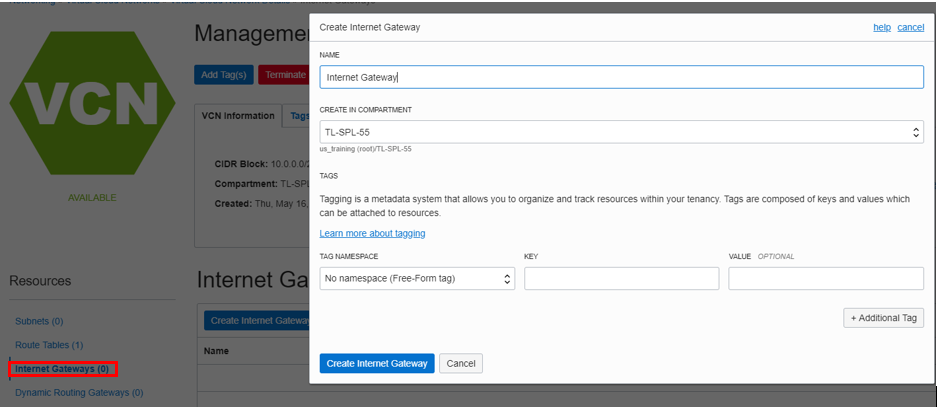
-
Klicken Sie im linken Navigationsbereich auf Routentabellen und anschließend auf **Standard-Routentabelle für
**. 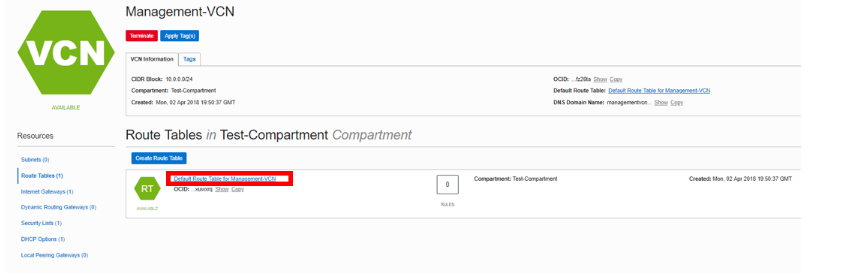
-
Klicken Sie auf Routingregeln hinzufügen. Füllen Sie das Dialogfeld aus:
- Zieltyp: Internetgateway
- Ziel-CIDR-Block: 0.0.0.0/0
- ZielInternetgateway: Wählen Sie das zuvor erstellte Internetgateway aus
-
Klicken Sie auf Routingregeln hinzufügen.
-
Klicken Sie oben auf der Seite im Navigationspfad auf Ihren VCN-Namen.
Klicken Sie im linken Navigationsfenster auf Subnetze. Füllen Sie das Dialogfeld aus:
- Name: Geben Sie einen Namen ein (Beispiel: subnet01)
- Subnetztyp: Regional
- CIDR-Block: Geben Sie "10.0.0.0.0/24" ein.
- Routentabelle: Wählen Sie die Standardroutentabelle
- Subnetzzugriff: Öffentliches Subnetz
- DHCP-Optionen: Wählen Sie Standard- DHCP-Optionen aus.
- Sicherheitslisten: Standardsicherheitsliste auswählen
-
Behalten Sie für alle anderen Optionen die Standardeinstellungen bei, und klicken Sie auf Subnetz erstellen.
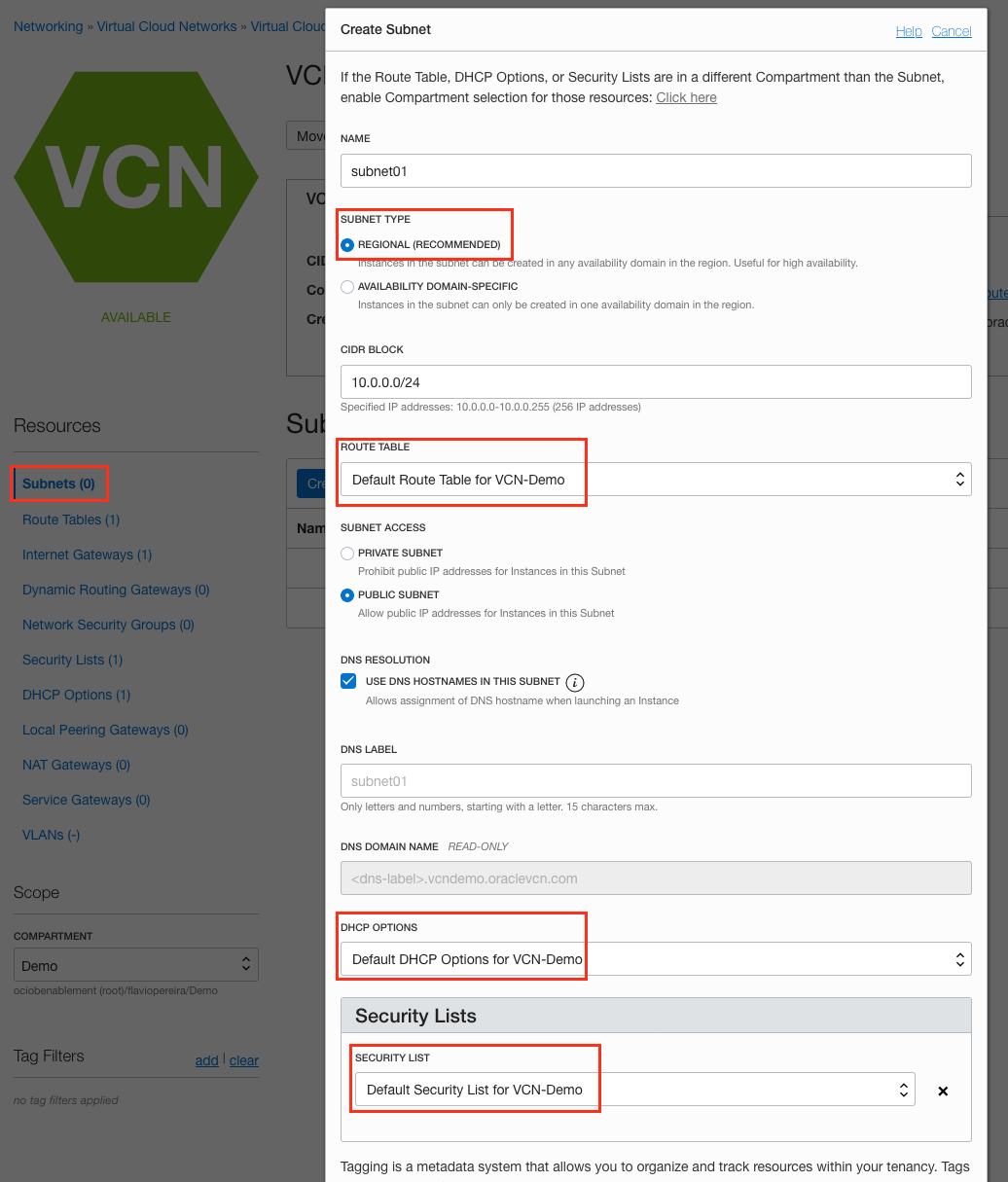
-
Wenn das Subnetz den Status "Verfügbar" aufweist, klicken Sie im linken Navigationsbereich auf Lokale Peering-Gateways und dann auf Lokales Peering-Gateway erstellen (lokales Peering-Gateway ist eine Komponente in einem VCN zum Routing des Traffics an ein lokal Peer-VCN).
Füllen Sie das Dialogfeld aus:
- NAME: Geben Sie einen Namen wie lpg01 an.
- CREATE IN COMPARTMENT: Stellen Sie sicher, dass Ihr Compartment ausgewählt ist
-
Klicken Sie auf Lokales Peering-Gateway erstellen.
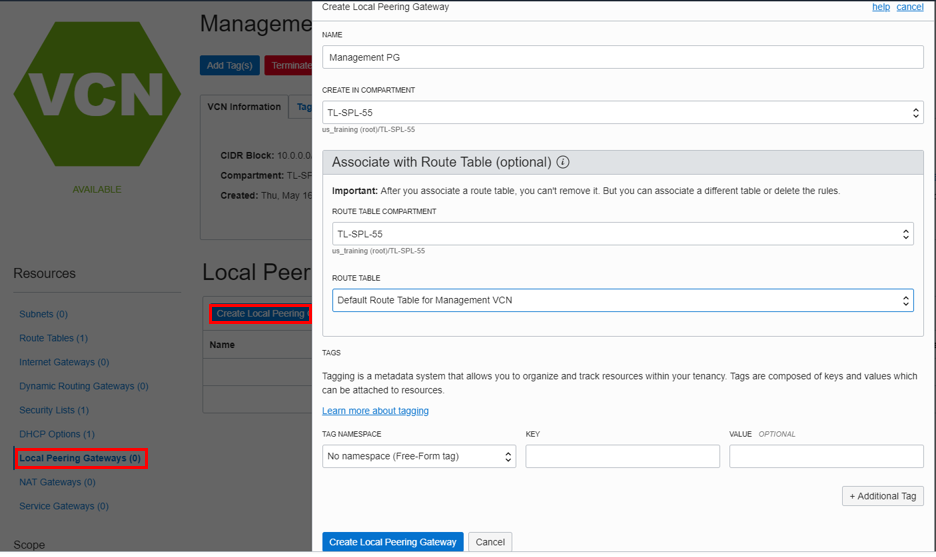
-
Erstellen Sie ein zweites VCN mit den oben genannten Schritten. Verwenden Sie dieses Mal jedoch einen sich nicht überschneidenden CIDR-Block:
- CIDR-BLOCK: 172.16.0.0/16
-
Fügen Sie ein Internetgateway für das zweite VCN hinzu.
-
Fügen Sie ein Subnetz für ein zweites VCN hinzu. Verwenden Sie die folgenden Daten:
- Name: Geben Sie einen Namen ein (z.B. Marketing-Peering-Subnetz)
- Subnetztyp: Regional
- CIDR-Block: Geben Sie 172.16.0.0/24 ein.
- Routentabelle: Standard Routentabelle
- Subnetzzugriff: Öffentliches Subnetz
- DHCP-Optionen: Wählen Sie den Standardwert aus.
- Sicherheitslisten: Standardsicherheitsliste
-
Behalten Sie für alle anderen Optionen die Standardeinstellungen bei, und klicken Sie auf Subnetz erstellen.
-
Fügen Sie die Routentabelle für das zweite VCN hinzu, indem Sie im linken Navigationsbereich auf Routentabelle und dann auf Routentabelle erstellen klicken.
Füllen Sie das Dialogfeld aus:
- Name: Geben Sie einen Namen an
- Compartment: Stellen Sie sicher, dass das Compartment ausgewählt ist
Klicken + Zusätzliche Routingregeln
- Zieltyp: Internetgateway
- Ziel-CIDR-Block: 0.0.0.0/0
- ZielInternetgateway: Wählen Sie das Internetgateway des zweiten VCN aus
-
Behalten Sie für alle anderen Optionen die Standardeinstellungen bei, und klicken Sie auf Routentabelle erstellen.
-
Erstellen Sie das zweite lokale Peering-Gateway. Wenn sich das Subnetz im Status "Verfügbar" befindet, klicken Sie auf Lokale Peering-Gateways und dann auf Lokales Peering-Gateway erstellen (lokales Peering-Gateway ist eine Komponente in einem VCN zum Weiterleiten von Traffic an ein lokal Peer-VCN).
Füllen Sie das Dialogfeld aus:
- NAME: Geben Sie einen Namen an
- Erstellen IN COMPARTMENT: Wählen Sie Ihr COMPARTMENT aus
Wir haben zwei VCN mit einem Internetgateway für Internettraffic erstellt, eine Standardregel in der Routentabelle hinzugefügt und ein Subnetz erstellt und zwei lokale Peering-Gateways hinzugefügt (eines pro VCN). Beim VCN-Peering muss jedes VCN über ein lokales Peering-Gateway verfügen.
Zwei Compute-Instanzen erstellen und Routing konfigurieren
-
Erstellen Sie SSH-Verschlüsselungsschlüssel, indem Sie ein Terminalfenster im Verzeichnis öffnen, in dem Sie Ihre Schlüssel speichern möchten, und geben Sie den folgenden OpenSSH-Befehl aus, wobei <my-key> der gewünschte Schlüsselname ist:
ssh-keygen -t rsa -N "" -b 2048 -C <my-key> -f <my-key>Der Befehl generiert zufälligen Text, der zum Generieren der Schlüssel verwendet wird. Nach Abschluss sollten Sie über zwei Dateien verfügen:
- Die Private Key-Datei: <my-key>
- Die Public Key-Datei: <my-key>.pub
Mit diesen Dateien können Sie sich bei Ihren Compute-Instanzen anmelden.
-
Klicken Sie im Menü "OCI-Services" auf Compute > Instanzen.
-
Klicken Sie auf Instanz erstellen. Füllen Sie das Dialogfeld aus:
Dies ist die erste Compute-Instanz. Stellen Sie sicher, dass Sie diese im ersten VCN erstellen.
- Geben Sie der Instanz einen Namen:
- Image oder Betriebssystem: Für das Image wird empfohlen, das neueste verfügbare Oracle Linux zu verwenden
- Availability-Domain: Availability-Domain auswählen
- Ausprägung: Verwenden Sie die ausgewählte Standardausprägung
Unter Networking konfigurieren:
- Compartment virtuelles Cloud-Netzwerk: Stellen Sie sicher, dass Ihr Compartment ausgewählt ist
- Virtuelles Cloud-Netzwerk: Wählen Sie das erste VCN aus
- Subnetz-Compartment: Stellen Sie sicher, dass das Compartment ausgewählt ist
- Subnetz: Wählen Sie das öffentliche Subnetz unter Öffentliche Subnetze aus
- Netzwerksicherheitsgruppen zur Kontrolle des Traffic verwenden: Lassen Sie diese Option deaktiviert
- Öffentliche IP-Adresse zuweisen: Aktivieren Sie diese Option
- Boot-Volume: Übernehmen Sie die Standardeinstellung.
- SSH-Schlüssel hinzufügen: Wählen Sie SSH-Schlüssel einfügen aus, und fügen Sie den zuvor erstellten SSH-Public Key ein.
-
Klicken Sie auf Erstellen.
Hinweis: Wenn ein Fehler "Servicelimit" angezeigt wird, wählen Sie eine andere Ausprägung aus VM.Standard2.1, VM.Standard.E2.1, VM.Standard1.1, VM.Standard.B1.1, oder wählen Sie eine andere AD aus.
-
Wiederholen Sie die Schritte, um eine zweite Compute-Instanz im zweiten VCN zu erstellen.
- Geben Sie der Instanz einen Namen:
- Image oder Betriebssystem: Für das Image wird empfohlen, das neueste verfügbare Oracle Linux zu verwenden
- Availability-Domain: Availability-Domain auswählen
- Ausprägung: Verwenden Sie die ausgewählte Standardausprägung
Unter "Networking konfigurieren"
- Compartment virtuelles Cloud-Netzwerk: Wählen Sie Ihr Compartment aus.
- Virtuelles Cloud-Netzwerk: Wählen Sie das zweite VCN aus
- Subnetz-Compartment: Wählen Sie Ihr Compartment aus.
- Subnetz: Wählen Sie das öffentliche Subnetz unter Öffentliche Subnetze aus
- Netzwerksicherheitsgruppen zur Kontrolle des Traffic verwenden: Lassen Sie diese Option deaktiviert
- Öffentliche IP-Adresse zuweisen: Aktivieren Sie diese Option Boot-Volume: Übernehmen Sie die Standardeinstellung
- SSH-Schlüssel hinzufügen: Wählen Sie "SSH-Schlüssel einfügen" aus, und fügen Sie den unter Cloud Shell erstellten Public Key ein.
-
Klicken Sie auf Erstellen.
-
Sobald die Instanzen ausgeführt werden, notieren Sie sich die öffentlichen und privaten IP-Adressen der beiden Compute-Instanzen.
-
Konfigurieren Sie das erste lokale Peering-Gateway.
Klicken Sie auf der Detailseite des ersten VCN auf Lokales Peering-Gateway. Bewegen Sie den Mauszeiger über das Aktionssymbol (3 vertikale Punkte), und klicken Sie auf Peering-Verbindung herstellen.
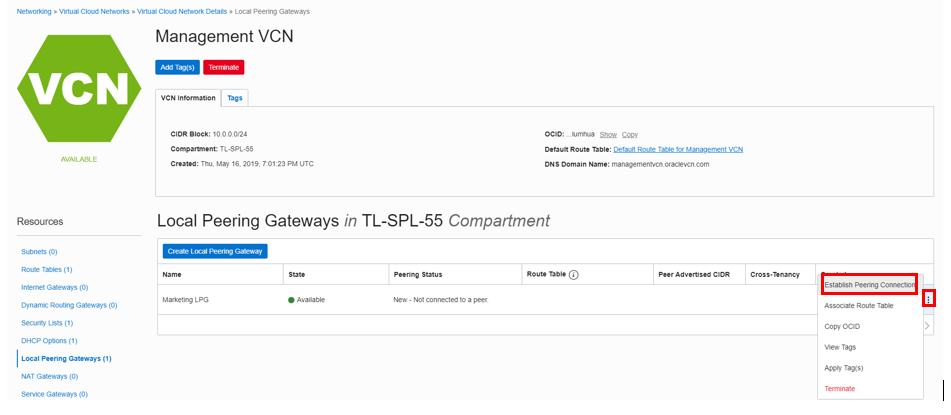
-
Füllen Sie das Dialogfeld aus:
- SPEZIFIZIEREN SIE DEN LOKALEN PEERING-GATEWAY: Suchen Sie unten (um die Liste der verfügbaren Gateways zu durchsuchen)
- VIRTUELLES CLOUD-NETZKOMPARTMENT: Wählen Sie Ihr COMPARTMENT aus
- VIRTUELLES CLOUD-NETZWERK: Wählen Sie das zweite VCN aus (Gateway1 muss mit Gateway2 koppeln, das sich im zweiten VCN befindet)
- LOCAL PEERING GATEWAY COMPARTMENT: Wählen Sie das Compartment aus
- UNPEERED PEER GATEWAY: Wählen Sie das zweite Peering-Gateway aus
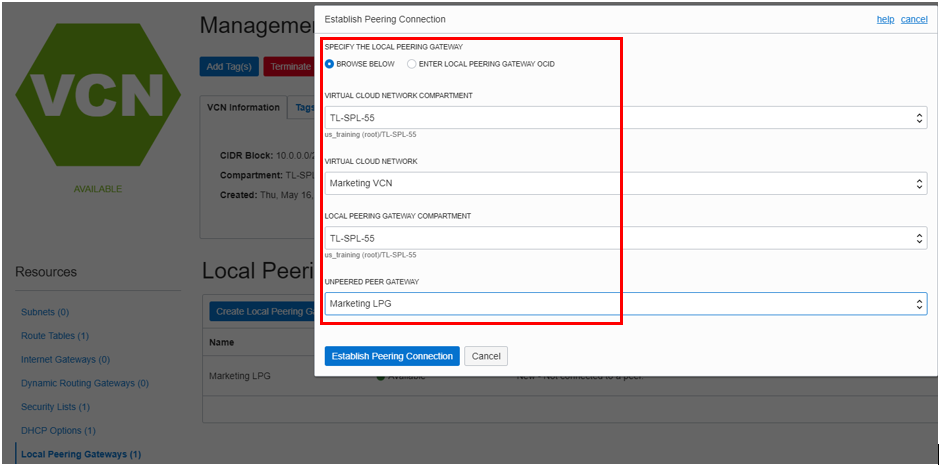
-
Prüfen Sie, ob das lokale Peering-Gateway den Status "Peered" anzeigt und ob die Peered-Informationen korrekt sind.
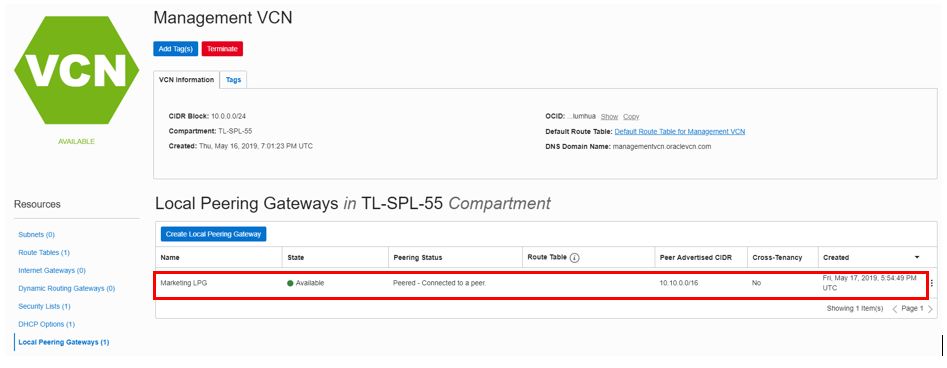
-
Jetzt müssen Sie Routentabellen und Sicherheitslisten für die beiden VCNs konfigurieren. Navigieren Sie zur Detailseite des ersten VCN, und klicken Sie auf Routentabellen und dann auf Standardroutentabelle für
<FIRST_VCN_NAME>. -
Klicken Sie auf Routingregel hinzufügen, und fügen Sie die folgende Regel hinzu:
- Zieltyp: Wählen Sie Lokales Peering-Gateway aus
- Ziel-CIDR-Block: Geben Sie 172.16.0.0/24 ein
- Compartment: Stellen Sie sicher, dass das richtige Compartment ausgewählt ist
- TARGET LOCAL PEERING GATEWAY: Wählen Sie das lokale Peering-Gateway des ersten VCN aus
-
Klicken Sie auf Routingregel hinzufügen.
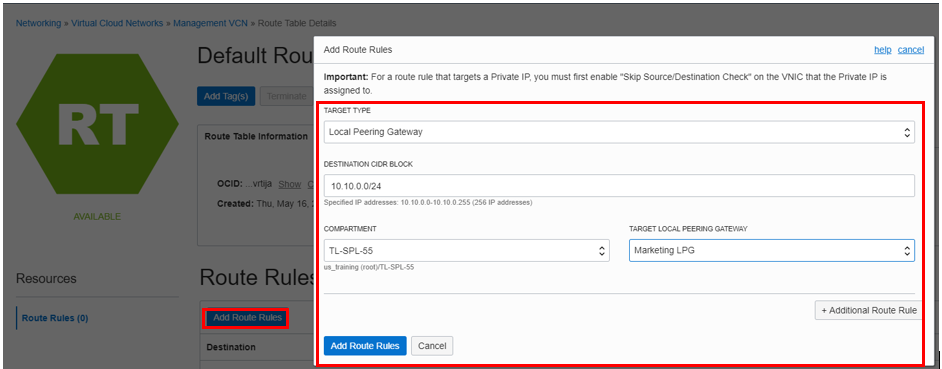
-
Navigieren Sie zur Seite mit den VCN-Details, und klicken Sie auf Sicherheitslisten und dann auf **Standardsicherheitsliste für
**. Klicken Sie auf **Ingress-Regel hinzufügen**. -
Geben Sie die folgende Ingress-Regel ein. Stellen Sie sicher, dass das Kennzeichen STATELESS nicht aktiviert bleibt:
-
Quell-CIDR: 172.16.0.0/24
-
IP-Protokoll: Wählen Sie ICMP
-
Quellportbereich: Alle
-
Zielportbereich: Alle
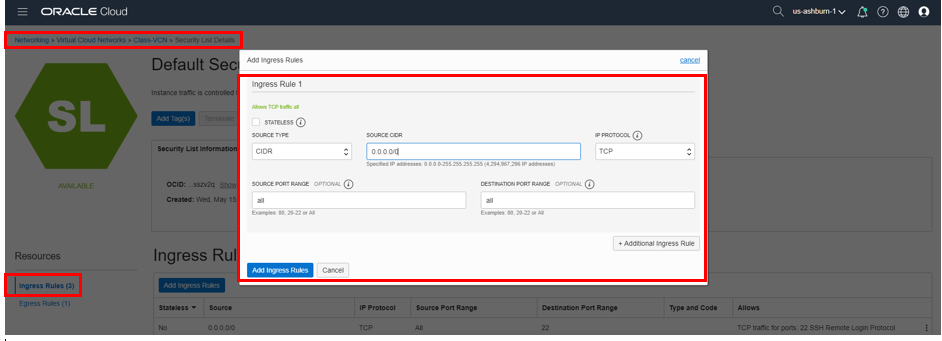
-
-
Klicken Sie auf Ingress-Regel hinzufügen.
-
Wiederholen Sie die Schritte für die zweite VCN-Routentabelle und Sicherheitsliste. Verwenden Sie die folgenden Daten:
Zweite VCN-Routentabelle
- Zieltyp: Wählen Sie Lokales Peering-Gateway aus
- Ziel-CIDR-Block: Geben Sie 10.0.0.0/24 ein
- Compartment: Stellen Sie sicher, dass das richtige Compartment ausgewählt ist
- TARGET LOCAL PEERING GATEWAY: Wählen Sie das lokale Peering-Gateway des zweiten VCN aus
Zweite VCN-Sicherheitslistenregel (Navigieren Sie zu Sicherheitsliste, und klicken Sie auf Ingress-Regel hinzufügen)
-
Geben Sie die folgende Ingress-Regel ein. Stellen Sie sicher, dass das Kennzeichen STATELESS nicht aktiviert bleibt:
- Quell-CIDR: 10.0.0.0/24
- IP-Protokoll: Wählen Sie ICMP
- Quellportbereich: Alle
- Zielportbereich: Alle
Wir verfügen jetzt über zwei VCNs mit einer Compute-Instanz in jedem VCN. Diese VCNs wurden über ein lokales Peering-Gateway verbunden. Jede Instanz in einem VCN kann eine Instanz im anderen VCN erreichen. Als Nächstes testen wir die Konnektivität.
Greifen Sie mit SSH auf die Compute-Instanz zu, und testen Sie das VCN-Peering
-
Geben Sie mit Cloud Shell den folgenden Befehl ein:
cd ~/.ssh/ -
Geben Sie
lsein, und prüfen Sie, ob die SSH-Datei vorhanden ist. -
Befehl eingeben:
ssh -i <sshkeyname> opc@PUBLIC_IP_OF_FIRST_COMPUTESie stellen eine SSH-Verbindung zur ersten Compute-Instanz her.
Hinweis: Der Benutzername lautet "opc". Dadurch wird die Portweiterleitung auf dem lokalen Host aktiviert, die für den Zugriff auf das Grafana-Dashboard später erforderlich ist.
Hinweis: Wenn "Fehler bei Verweigerung der Berechtigung" angezeigt wird, stellen Sie sicher, dass Sie
-iim SSH-Befehl verwenden. -
Geben Sie "Ja" ein, wenn Sie zur Sicherheitsmeldung aufgefordert werden.
-
Stellen Sie sicher, dass
opc@COMPUTE\_INSTANCE\_NAMEim Prompt angezeigt wird. -
Befehl eingeben:
ping PRIVATE_IP_OF_SECOND_COMPUTE_INSTANCEHinweis: Verwenden Sie die private IP der Compute-Instanz, mit der Sie nicht verbunden sind.
Prüfen Sie, ob der Ping-Befehl erfolgreich ausgeführt wurde.
Wenn das Ping erfolgreich verläuft, haben wir erfolgreich VCN-Peering über zwei verschiedene VCNs hinweg erstellt.
Ressourcen löschen
Hinweis: Sie können den Abschnitt "Ressourcen löschen" ignorieren, wenn Sie den kostenlosen Oracle-Mandanten verwenden. Andernfalls ist das Löschen von Ressourcen in Ihrem eigenen Mandanten optional.
-
Wechseln Sie zum Fenster "OCI-Konsole".
-
Wenn Ihre Compute-Instanz nicht angezeigt wird, klicken Sie im Menü "OCI-Services" unter Compute auf Instanzen.
-
Suchen Sie die Compute-Instanz, klicken Sie auf das Aktionssymbol, und klicken Sie dann auf Beenden.
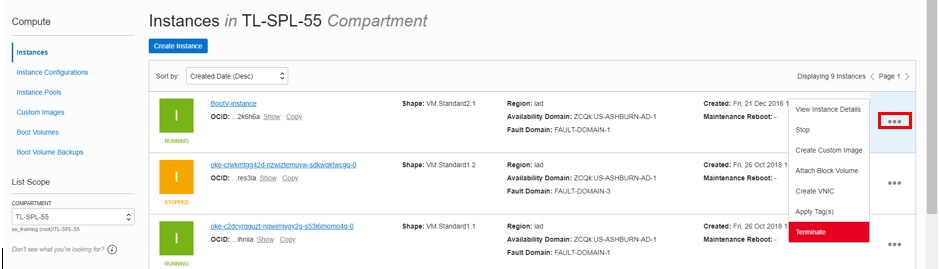
-
Stellen Sie sicher, dass Angehängtes Boot-Volume endgültig gelöscht aktiviert ist, und klicken Sie auf Instanz beenden. Warten Sie, bis die Instanz vollständig beendet ist.
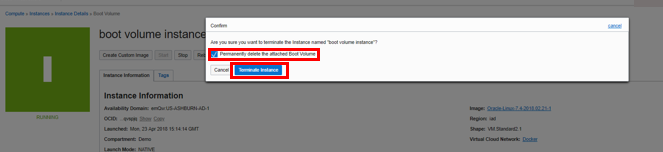
-
Wiederholen Sie die Schritte, um die zweite Compute-Instanz zu löschen.
-
Klicken Sie im Menü "OCI-Services" unter Networking auf Virtuelle Cloud-Netzwerke. Eine Liste aller VCNs wird angezeigt.
-
Suchen Sie das VCN. Klicken Sie auf das Aktionssymbol und dann auf Beenden. Klicken Sie im Bestätigungsfenster auf Alle löschen. Klicken Sie auf Schließen, nachdem das VCN gelöscht wurde.
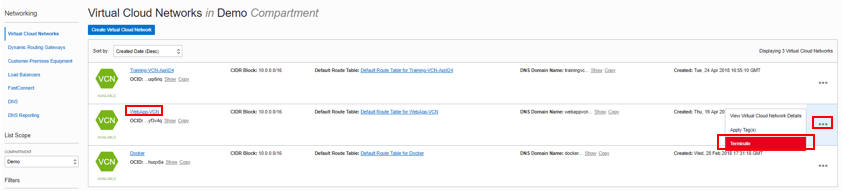
-
Wiederholen Sie diese Schritte, um das zweite VCN zu löschen.
Danksagungen
- Autoren - Umair Siddiqui, Larry Beausoleil
- Mitwirkende - Yaisah Granillo (Cloud Solution Engineer)
Weitere Lernressourcen
Sehen Sie sich weitere Übungen unter docs.oracle.com/learn an, oder greifen Sie auf weitere kostenlose Lerninhalte im Oracle Learning-Kanal YouTube zu. Besuchen Sie außerdem education.oracle.com/learning-explorer, um Oracle Learning Explorer zu werden.
Die Produktdokumentation finden Sie im Oracle Help Center.